Проксі-сервер Raspberry Pi дозволяє вам контролювати веб-сайти, які люди можуть відвідувати. Він також може видаляти трекери та інший небажаний сміття з цих веб-сторінок. Виконайте ці прості дії, щоб налаштувати його.
Проксі-сервер Privoxy
Веб-проксі знаходиться між комп’ютерами у вашій мережі та Інтернетом. Проксі-сервер перехоплює HTTP і HTTPS-трафік, виконуючи роль офіцера прикордонного контролю. Він перевіряє веб-адресу (або URL-адресу), до якої хтось намагається отримати доступ, і, якщо вона знаходиться у списку заборонених або відповідає будь-якому із заборонених критеріїв, проксі-сервер відмовляється від з’єднання.
Якщо проксі-сервер задоволений веб-сайтом, він отримує веб-сторінку та пересилає її на комп’ютер, який її запитав. Це забезпечує певний рівень анонімності для пристроїв у вашій мережі.
Проксі-сервер перевіряє веб-сторінки, які він отримує. Будь-які сценарії відстеження, реклама чи інший небажаний матеріал видаляються, тому ви отримуєте лише чисту веб-сторінку. Видаляється приховане корисне навантаження, пов’язане з перевіркою та порушенням конфіденційності, яке часто супроводжує відвідування веб-сайту. Це як а овечий дип для веб-сторінок.
Звичайно, блокування реклами – спірна тема. Значна частина вмісту, до якого ви отримуєте вільний доступ в Інтернеті, доступна лише за рахунок фінансування з реклами. Однак з точки зору конфіденційності відстеження та взаємна кореляція всього, що ви робите в Інтернеті, у кращому випадку є моторошним, а в гіршому – агресивним.
Privoxy (проксі, що покращує конфіденційність) дозволяє багато чого обійти. Оскільки ним централізовано керують, ним також легко управляти. Після того, як ви налаштували браузер на різних машинах у вашій мережі на використання проксі-сервера, усе адміністрування виконується на проксі-сервері, а не на окремих пристроях.
Встановлення Privoxy
Щоб встановити Privoxy, установіть SSH-з’єднання з Raspberry Pi. IP-адреса нашого тестового блоку — 192.168.4.18, тому ми вводимо наступне:
ssh [email protected]

Ми збираємося інсталювати нове програмне забезпечення на Raspberry Pi, тому буде гарною ідеєю оновити індекси репозиторію та встановити будь-які доступні оновлення. Ми можемо виконати обидва ці завдання за допомогою однієї команди, яка використовує && для послідовного ланцюга двох команд apt-get. Друга команда буде виконуватися, лише якщо перша завершиться без помилок.
Набираємо наступне:
sudo apt-get update && sudo apt-get upgrade

Залежно від марочної моделі Raspberry Pi та часу останнього оновлення, це може зайняти деякий час. Коли це буде завершено, ми встановлюємо Privoxy:
sudo apt-get install privoxy

Прийняття підключень
За замовчуванням Privoxy прийматиме з’єднання HTTP і HTTPS з комп’ютера, на якому він працює. Нам потрібно вказати йому приймати з’єднання з будь-яких інших комп’ютерів, на які ми вирішимо вказати. Конфігураційний файл Privoxy знаходиться в: «/etc/privoxy/config». Нам потрібно буде використовувати sudo написати зміни до нього.
Наша команда:
sudo nano /etc/privoxy/config

Конфігураційний файл дуже довгий. Однак більшість файлу складається з коментарів та інструкцій. Прокрутіть вниз, поки не побачите початок розділу 4.2.
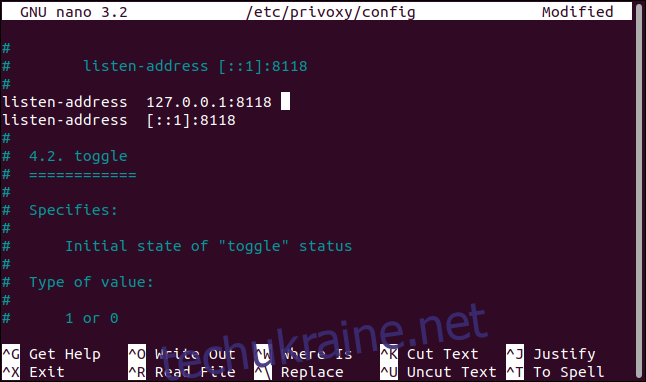
Ми шукаємо налаштування адреси прослуховування. Прокоментуйте дві вихідні команди, поставивши знак числа (#) на початку рядка, а потім додайте наступний новий запис:
listen-address :8118
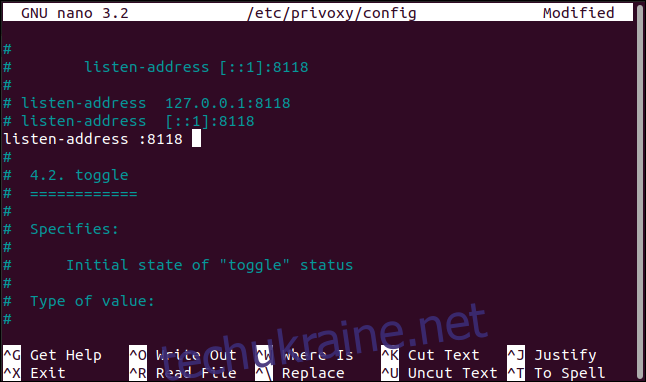
Це вказує Privoxy приймати підключення через порт 8118 з будь-якої IP-адреси. Privoxy працює за допомогою набору фільтрів, які застосовуються до URL-адрес за допомогою набору правил, які називаються діями. Ви можете редагувати фільтри та дії як текстові файли або використовувати інтерфейс браузера Privoxy для внесення змін.
Обліковий запис адміністратора в Privoxy не захищений паролем, тому вам потрібно подумати, чи хочете ви ввімкнути цю функцію у вашій мережі. Якщо так, прокрутіть файл донизу та введіть цей рядок:
enable-edit-actions 1
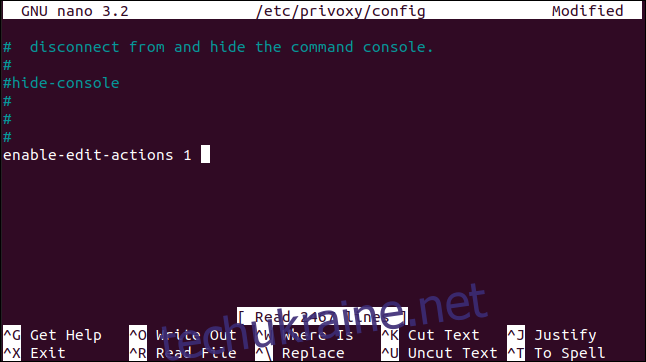
Щоб зберегти зміни, натисніть Ctrl+O, Enter, а потім натисніть Ctrl+X, щоб закрити редактор.
Тепер нам потрібно перезапустити Privoxy, щоб зміни набули чинності:
sudo systemctl restart privoxy

Ми можемо використовувати systemctl щоб переконатися, що Privoxy запущено та побачити його статус:
sudo systemctl status privoxy
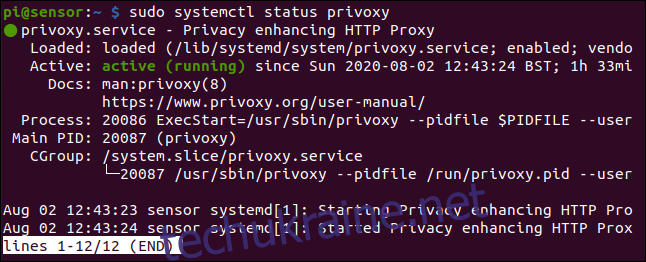
У нас зелене світло і немає повідомлень про помилки. Спробуємо встановити віддалене адміністративне підключення з браузера. Відкрийте браузер на іншому комп’ютері, а потім перейдіть до IP-адреси вашого Raspberry Pi на порту 8118.
У нашому прикладі це:
192.168.4.18:8118
Ви повинні побачити домашню сторінку Privoxy, як показано нижче.
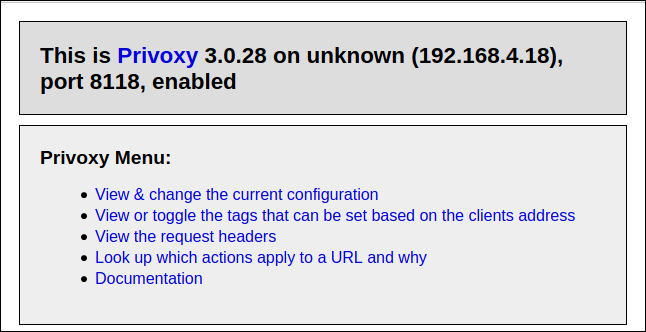
Це означає, що Privoxy запущено та працює зі своїми налаштуваннями за замовчуванням. Значення за замовчуванням були ретельно підібрані, і в більшості випадків вони підійдуть.
Тепер нам потрібно вказати браузерам на всіх комп’ютерах у вашій мережі використовувати Privoxy як проксі-сервер.
Налаштування вашого браузера
Усі браузери дозволяють використовувати налаштування проксі. Функція «Довідка» у браузері покаже вам, як це зробити. У Firefox просто введіть «about:preferences» в адресному рядку.
Прокрутіть до розділу «Налаштування мережі», а потім натисніть «Налаштування».
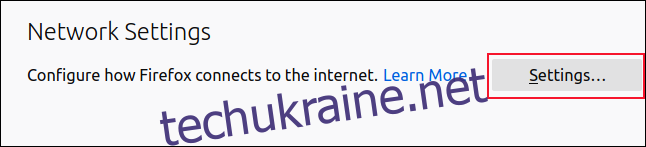
У розділі «Налаштувати доступ проксі-сервера до Інтернету» виберіть перемикач поруч із параметром «Ручна конфігурація проксі-сервера». Введіть IP-адресу вашого Raspberry Pi в поле адреси «HTTP Proxy», а потім введіть «8118» у полі «Порт».
Установіть прапорець біля опції «Також використовувати цей проксі-сервер для FTP та HTTPS» (для вас будуть заповнені поля «Проксі HHTPS» та «Проксі FTP»), а потім натисніть «ОК» внизу.
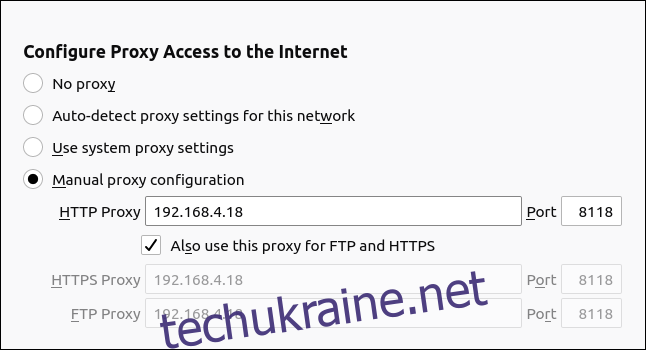
Закрийте вкладки конфігурації та відкрийте веб-сайт — він повинен відображатися як завжди без проблем. Якщо так, Privoxy запущено та працює з налаштуваннями за замовчуванням.
Налаштування Privoxy
Відкрийте браузер і перейдіть на config.privoxy.org.
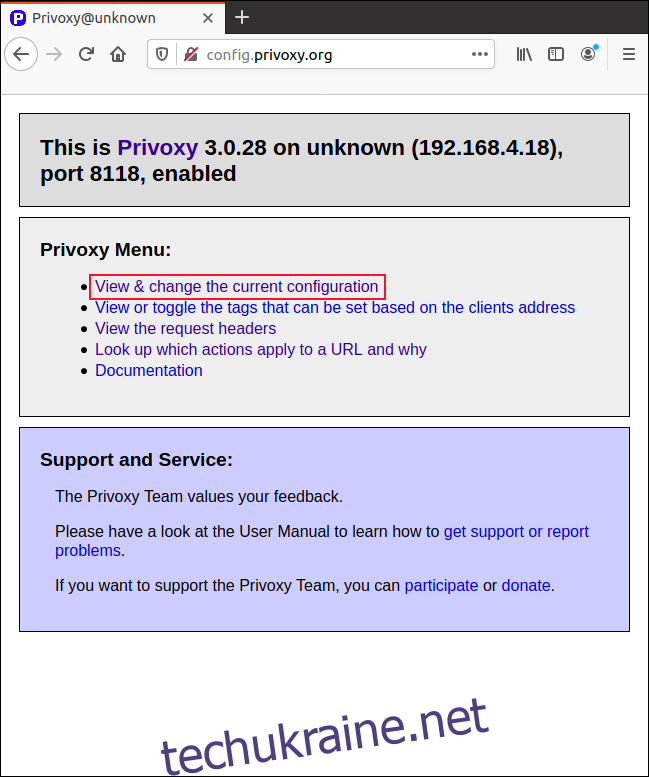
Натисніть «Переглянути та змінити поточну конфігурацію» на домашній сторінці Privoxy. На сторінці підсумку конфігурації можна переглянути конфігурацію дій і фільтрів.
Ви можете редагувати файли безпосередньо в редакторі (шляхи до файлів вказуються на екрані). Набагато простіше використовувати конфігураційні можливості інтерфейсу браузера. Зауважте, що за задумом ви не можете редагувати налаштування «default.action».
Клацніть «Редагувати», щоб відкрити налаштування «Узгодити всі дії».
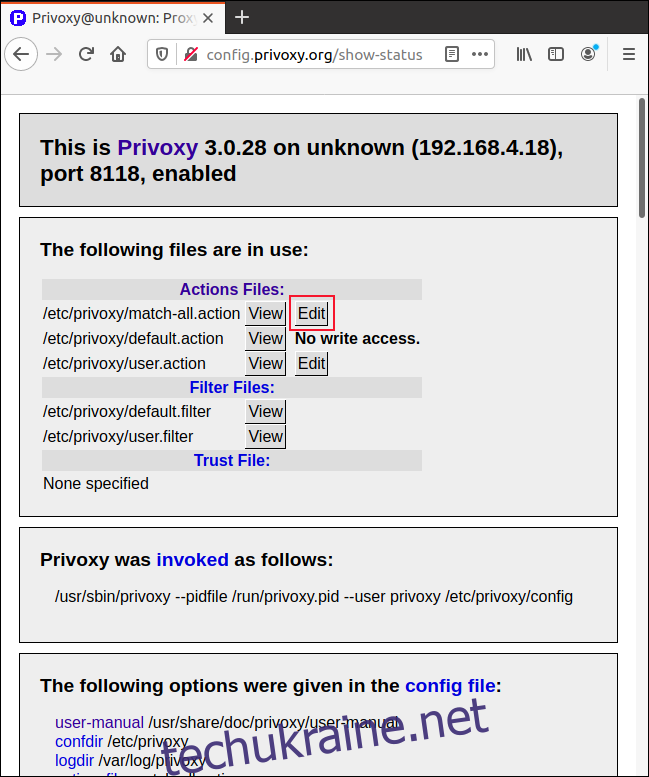
З’являться параметри редагування. Якщо натиснути будь-який світло-блакитний текст, відкриється посилання на сторінку довідки, яка описує цей елемент.
Кнопки «Встановити обережно», «Встановити середній» і «Налаштувати розширені» збільшать або зменшать м’якість Privoxy щодо його фільтрації. Ви можете налаштувати параметр параної в Privoxy, щоб він агресивно фільтрував усе, що є навіть трохи підозрілим. Або ви можете розслабити його і дозволити йому працювати з помірним ступенем довіри.
Натисніть «Редагувати», щоб налаштувати кожен параметр окремо.
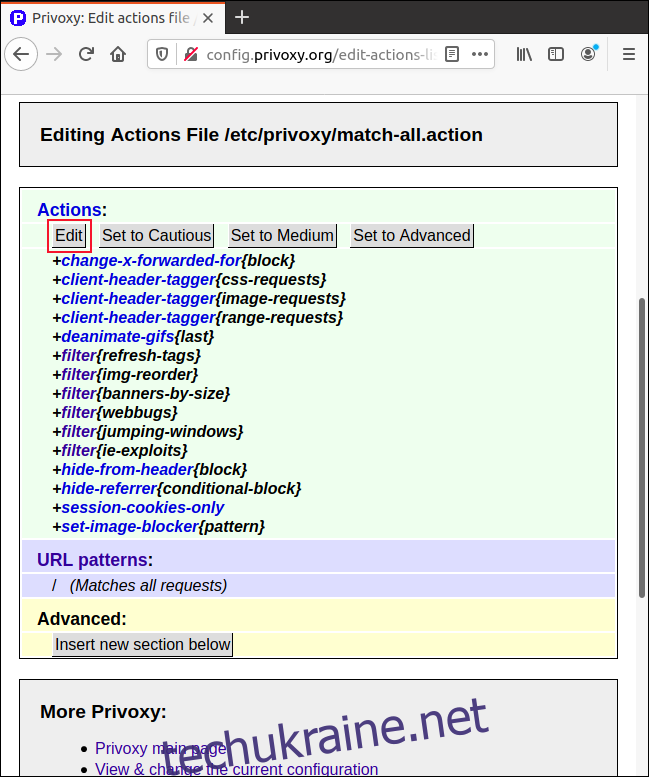
Клацніть перемикач біля кожного параметра, щоб вибрати «Увімкнено», «Вимкнено» або «Без змін».
У стовпці «Опис» наведено коротке пояснення кожного параметра. Однак, якщо ви натиснете будь-яке з посилань у стовпці «Дія», ви зможете переглянути повну сторінку «Довідка» для цього елемента.
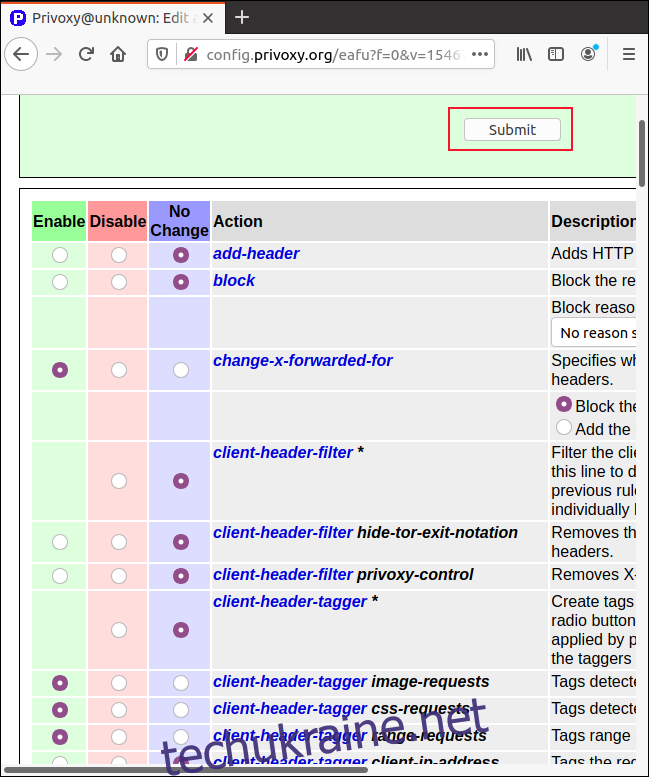
Щоб зберегти налаштування, натисніть «Надіслати» вгорі або внизу сторінки.
Спочатку спробуйте налаштування за замовчуванням
У більшості випадків налаштування за замовчуванням повинні працювати нормально. Однак, якщо ви хочете змінити налаштування з якоїсь конкретної причини, Privoxy надає вам усі необхідні параметри.
Однак, перш ніж вносити будь-які зміни, ви можете створити копію файлів налаштувань простого тексту. Це дозволить вам легко скасувати все, що ви робили, якщо ви заблоковані в інтерфейсі браузера.

